ArcGIS Server 安装配置配置:
一:需要先安装arcgis desktop9.3 (arcinfo)
1:放入安装光盘,然后开始安装arcgis license manager
2:安装时候选择已经购买的license file
3:安装后确认arcgis license manager的服务正常可以启动。
4:安装arcgis desktop 。
3:安装时候注意选择刚刚的授权文件 并且选择complete安装。
二:安装arcgis server for java
1:放入DVD安装光盘,选择complete安装。
2:配置arcgis server:
1> 开始菜单—arcgis—arcgis server for java platform—GIS server for post install :
2> 选择下一步:设置arcgissom和 arcgissoc的账户名和密码
3> 接下来选择arcgis manager的登陆用户名和密码:
4> 选择arcgis server的输入路径
5> 最后点击install开始安装。并且选择自己自己的授权文件。
三:配置地图服务:
1:登陆arcgis manager服务:
1:添加基础地图服务: Add New Service
2:选择地图文档bd.mxd和输出目录:
3:选中服务项目,需要选中wms选项
ArcGIS Server 安装配置配置:
一:需要先安装arcgis desktop9.3 (arcinfo)
1:放入安装光盘,然后开始安装arcgis license manager
2:安装时候选择已经购买的license file
3:安装后确认arcgis license manager的服务正常可以启动。
4:安装arcgis desktop 。
3:安装时候注意选择刚刚的授权文件 并且选择complete安装。
二:安装arcgis server for java
1:放入DVD安装光盘,选择complete安装。
2:配置arcgis server:
1> 开始菜单—arcgis—arcgis server for java platform—GIS server for post install :
2> 选择下一步:设置arcgissom和 arcgissoc的账户名和密码
3> 接下来选择arcgis manager的登陆用户名和密码:
4> 选择arcgis server的输入路径
5> 最后点击install开始安装。并且选择自己自己的授权文件。
三:配置地图服务:
1:登陆arcgis manager服务:
1:添加基础地图服务: Add New Service
2:选择地图文档bd.mxd和输出目录:
3:选中服务项目,需要选中wms选项
一直下一步即可...
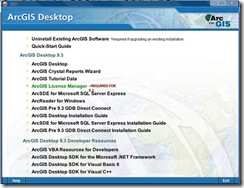
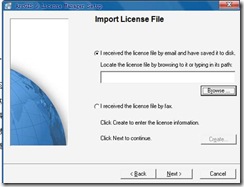
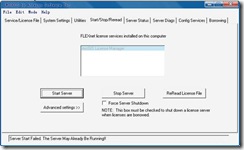
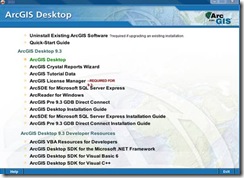
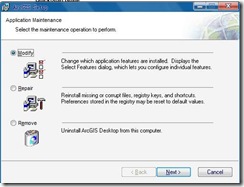
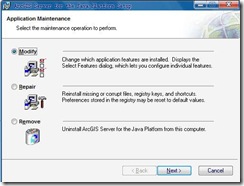
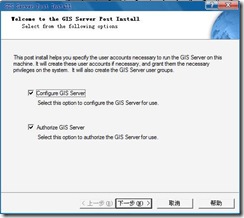
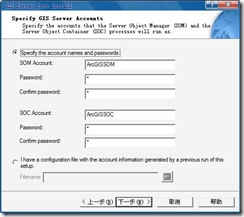
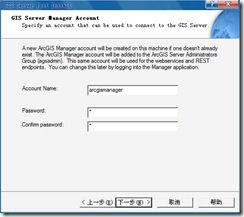

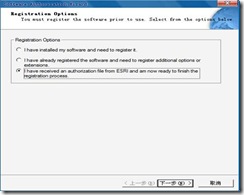
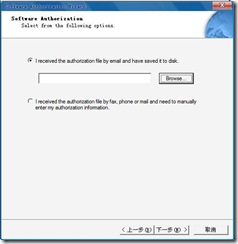
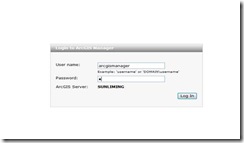
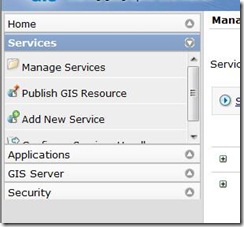
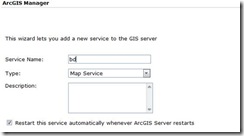
![clip_image030[1] clip_image030[1]](https://images.cnblogs.com/cnblogs_com/sunliming/201103/201103180928042998.jpg)
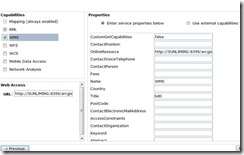
![clip_image002[4] clip_image002[4]](https://images.cnblogs.com/cnblogs_com/sunliming/201103/201103180928202742.jpg)
![clip_image004[4] clip_image004[4]](https://images.cnblogs.com/cnblogs_com/sunliming/201103/201103180928207693.jpg)
![clip_image006[4] clip_image006[4]](https://images.cnblogs.com/cnblogs_com/sunliming/201103/20110318092821691.jpg)
![clip_image008[4] clip_image008[4]](https://images.cnblogs.com/cnblogs_com/sunliming/201103/20110318092823394.jpg)
![clip_image010[4] clip_image010[4]](https://images.cnblogs.com/cnblogs_com/sunliming/201103/201103180928255736.jpg)
![clip_image012[4] clip_image012[4]](https://images.cnblogs.com/cnblogs_com/sunliming/201103/201103180928271700.jpg)
![clip_image014[4] clip_image014[4]](https://images.cnblogs.com/cnblogs_com/sunliming/201103/201103180928279441.jpg)
![clip_image016[4] clip_image016[4]](https://images.cnblogs.com/cnblogs_com/sunliming/201103/201103180928311520.jpg)
![clip_image018[4] clip_image018[4]](https://images.cnblogs.com/cnblogs_com/sunliming/201103/201103180928323647.jpg)
![clip_image020[4] clip_image020[4]](https://images.cnblogs.com/cnblogs_com/sunliming/201103/201103180928339370.jpg)
![clip_image022[4] clip_image022[4]](https://images.cnblogs.com/cnblogs_com/sunliming/201103/201103180928346273.jpg)
![clip_image024[4] clip_image024[4]](https://images.cnblogs.com/cnblogs_com/sunliming/201103/201103180928371416.jpg)
![clip_image026[4] clip_image026[4]](https://images.cnblogs.com/cnblogs_com/sunliming/201103/201103180928382463.jpg)
![clip_image028[4] clip_image028[4]](https://images.cnblogs.com/cnblogs_com/sunliming/201103/201103180928411020.jpg)
![clip_image030[6] clip_image030[6]](https://images.cnblogs.com/cnblogs_com/sunliming/201103/201103180928428380.jpg)
![clip_image030[7] clip_image030[7]](https://images.cnblogs.com/cnblogs_com/sunliming/201103/201103180928435523.jpg)
![clip_image032[4] clip_image032[4]](https://images.cnblogs.com/cnblogs_com/sunliming/201103/201103180928433297.jpg)